Το Microsoft Teams και το Outlook είναι δύο εξαιρετικά εργαλεία παραγωγικότητας . Εάν χρησιμοποιείτε και τα δύο, μπορείτε να ενσωματώσετε το Teams με το Outlook για επιπλέον αύξηση της παραγωγικότητας. Στη συνέχεια, μπορείτε να μετατρέψετε τις συσκέψεις του Outlook σε συσκέψεις ομάδων , να εξαγάγετε τη λίστα των μελών της ομάδας ή να χρησιμοποιήσετε το Outlook για να αλλάξετε την πρώτη ημέρα της εβδομάδας στο Teams .
Όλα αυτά ακούγονται υπέροχα, έτσι δεν είναι; Λοιπόν, μερικές φορές οι ομάδες μπορεί να αποτύχουν να ενσωματωθούν στο Outlook και ορισμένες δυνατότητες μπορεί να μην είναι διαθέσιμες. Ας δούμε πώς μπορείτε να διορθώσετε αυτό το πρόβλημα. Χρησιμοποιήστε τις παρακάτω λύσεις εάν το πρόσθετο Microsoft Teams Meeting για το Outlook δεν εμφανίζεται ή δεν λειτουργεί σωστά στην εφαρμογή για υπολογιστές.
Πώς να διορθώσετε ζητήματα ενσωμάτωσης της ομάδας με το Outlook
Εγκαταστήστε το Teams και το Outlook ως διαχειριστής
Όταν εγκαθιστάτε το πρόσθετο Teams, φροντίστε να έχετε δικαιώματα διαχειριστή. Τα πρόσθετα COM του Outlook επεξεργάζονται το μητρώο σας και προσθέτουν νέα κλειδιά σε αυτό. Αλλά πρέπει να είστε διαχειριστής για να τεθούν σε πλήρη ισχύ οι αλλαγές.
Το ίδιο ισχύει όταν τρέχετε ομάδες. Η εκτέλεση της εφαρμογής με δικαιώματα διαχειριστή σάς δίνει πλήρη πρόσβαση σε όλες τις λειτουργίες.
Κάντε δεξί κλικ στη συντόμευση επιφάνειας εργασίας Teams και επιλέξτε Ιδιότητες .
Στη συνέχεια, κάντε κλικ στην καρτέλα Συμβατότητα .
Επιλέξτε Εκτέλεση αυτού του προγράμματος ως διαχειριστής .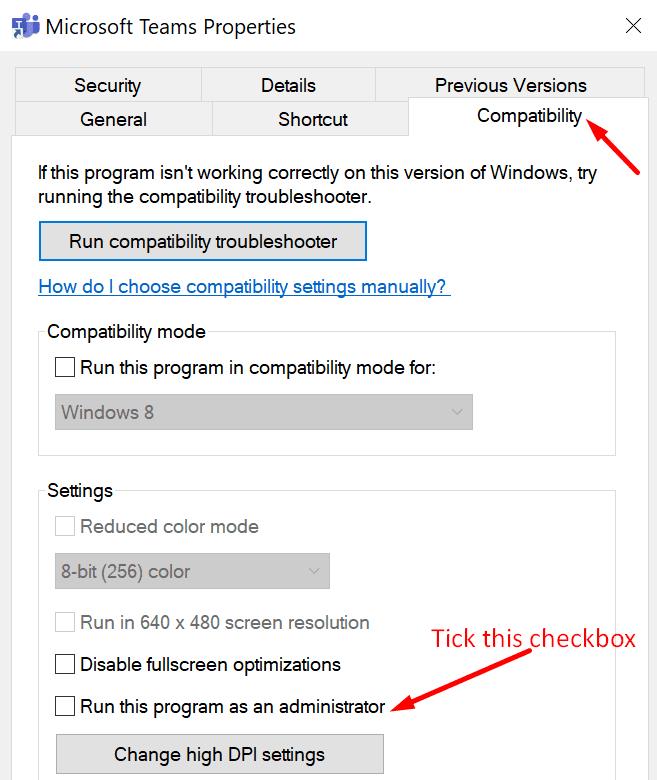
Αποθηκεύστε τις αλλαγές. Και έτσι μπορείτε να εκτελέσετε αυτόματα Ομάδες με δικαιώματα διαχειριστή.
Όσο για το Outlook, είναι καλύτερο να εκτελείτε την εφαρμογή σε κανονική λειτουργία χρήστη. Εάν το εκκινήσετε ως διαχειριστής, τα αυξημένα δικαιώματα ενδέχεται να επηρεάσουν τα εγγεγραμμένα πρόσθετα COM.
Εκκινήστε τις εφαρμογές με συγκεκριμένη σειρά
Φαίνεται ότι η σειρά με την οποία εγκαθιστάτε και εκκινείτε το Teams και το Outlook έχει πραγματικά μεγάλη σημασία. Η Microsoft συνιστά στους χρήστες πρώτα να κάνουν λήψη, εγκατάσταση και σύνδεση στο Teams. Στη συνέχεια, μπορείτε να επανεκκινήσετε τις ομάδες. Αφού το κάνετε αυτό, επανεκκινήστε το Outlook. Επανεκκινήστε τις εφαρμογές με αυτήν ακριβώς τη σειρά.
Αφού εγκαταστήσετε το πρόσθετο Teams, επανεκκινήστε και την εφαρμογή για υπολογιστές Teams και το Outlook.
Μη αυτόματη ενεργοποίηση του πρόσθετου
Εάν το πρόσθετο Teams δεν είναι ορατό στο Outlook, πρέπει να το ενσωματώσετε με μη αυτόματο τρόπο.
Εκκινήστε το Outlook, μεταβείτε στο Αρχείο και κάντε κλικ στο Επιλογές .
Επιλέξτε την καρτέλα Πρόσθετα και βεβαιωθείτε ότι το πρόσθετο Microsoft Teams Meeting for Office είναι ορατό στη λίστα των πρόσθετων ενεργών εφαρμογών .
Εάν το πρόσθετο Teams είναι απενεργοποιημένο, μεταβείτε στη Διαχείριση πρόσθετων , επιλέξτε Πρόσθετα COM.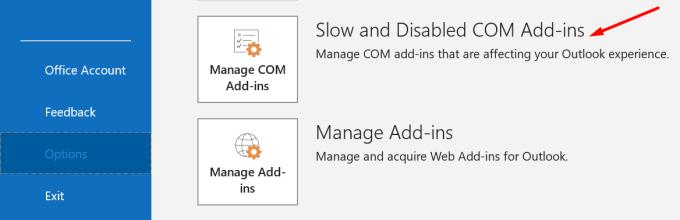
Επιλέξτε το πλαίσιο ελέγχου δίπλα στο πρόσθετο για τη συνάντηση ομάδων της Microsoft.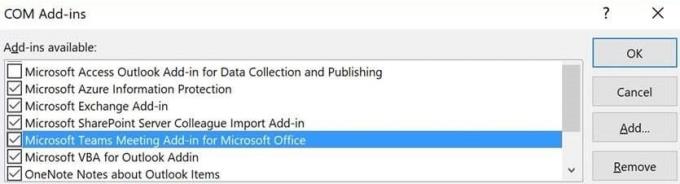
Αποθηκεύστε τις αλλαγές και ελέγξτε εάν αυτή η λύση διόρθωσε τα προβλήματα ενσωμάτωσης του Teams και του Outlook.
Ενεργοποιήστε το πρόσθετο του Outlook στο Κέντρο διαχείρισης ομάδων
Ένας άλλος λόγος για τον οποίο το Teams δεν εμφανίζεται στο Outlook είναι ότι κάποιος απενεργοποίησε το πρόσθετο του Outlook στις Πολιτικές σύσκεψης. Εάν είστε ο διαχειριστής, μεταβείτε στο κέντρο διαχείρισης, μεταβείτε στις Συσκέψεις , επιλέξτε Πολιτικές συσκέψεων και κάντε εναλλαγή στο Να επιτρέπεται το πρόσθετο του Outlook .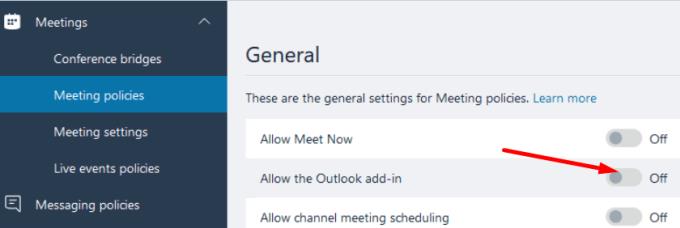
Διαφορετικά, ζητήστε από τον διαχειριστή σας να κάνει τις απαραίτητες αλλαγές.
Επεξεργασία ρυθμίσεων δίσκου προφίλ χρήστη
Ορισμένοι χρήστες κατάφεραν να λύσουν αυτό το ζήτημα αποκλείοντας τους ακόλουθους καταλόγους από το δίσκο προφίλ χρήστη:
- AppData\Local\Microsoft\Teams
- AppData\Local\Microsoft\TeamsMeetingAddin
- AppData\Local\Microsoft\TeamsPresenceAddin
- AppData\Roaming\Microsoft\Teams.
Βασικά, ο υπολογιστής επανεγκαθιστά τις ομάδες σε κάθε σύνδεση. Ελέγξτε εάν αυτή η λύση λειτουργεί και για εσάς.
Γραφείο επισκευής
Η επιδιόρθωση του πακέτου εγκατάστασης του Office σάς βοηθά να διορθώσετε κάθε είδους ζητήματα καταστροφής αρχείων.
Μεταβείτε στον Πίνακα Ελέγχου, επιλέξτε Προγράμματα και, στη συνέχεια, Προγράμματα και δυνατότητες .
Επιλέξτε Office 365 και πατήστε το κουμπί Αλλαγή .
Πρώτα, επιλέξτε την επιλογή Γρήγορη επισκευή . Εάν το πρόβλημα παραμένει, εκτελέστε μια ηλεκτρονική επιδιόρθωση .
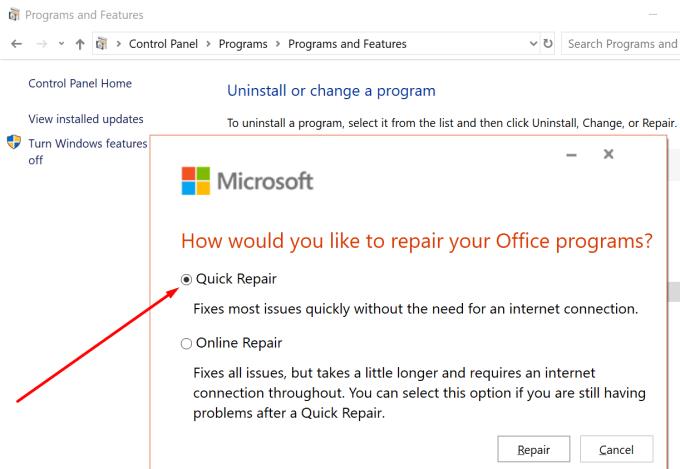
Αποτρέψτε τις ομάδες να τρέχουν στο παρασκήνιο
Ορισμένοι χρήστες κατάφεραν να διορθώσουν τα ζητήματα ενσωμάτωσης του Teams και του Outlook απενεργοποιώντας την επιλογή που λέει « Κλείσιμο, κρατήστε την εφαρμογή σε λειτουργία ». Έτσι, κάντε κλικ στην εικόνα του προφίλ σας, μεταβείτε στις Ρυθμίσεις , επιλέξτε Γενικά και καταργήστε αυτήν την επιλογή. Ελέγξτε τα αποτελέσματα.
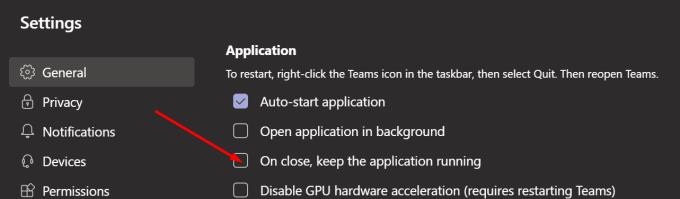
συμπέρασμα
Για να διασφαλίσετε ότι η ενσωμάτωση του Teams και του Outlook λειτουργεί απρόσκοπτα, εγκαταστήστε τις εφαρμογές με δικαιώματα διαχειριστή. Στη συνέχεια, ενεργοποιήστε μη αυτόματα το πρόσθετο Teams και επιδιορθώστε τα αρχεία εγκατάστασης του Office.
Καταφέρατε να διορθώσετε τα προβλήματα ενσωμάτωσης του Teams και του Outlook; Μοιραστείτε τα σχόλιά σας στα σχόλια παρακάτω.

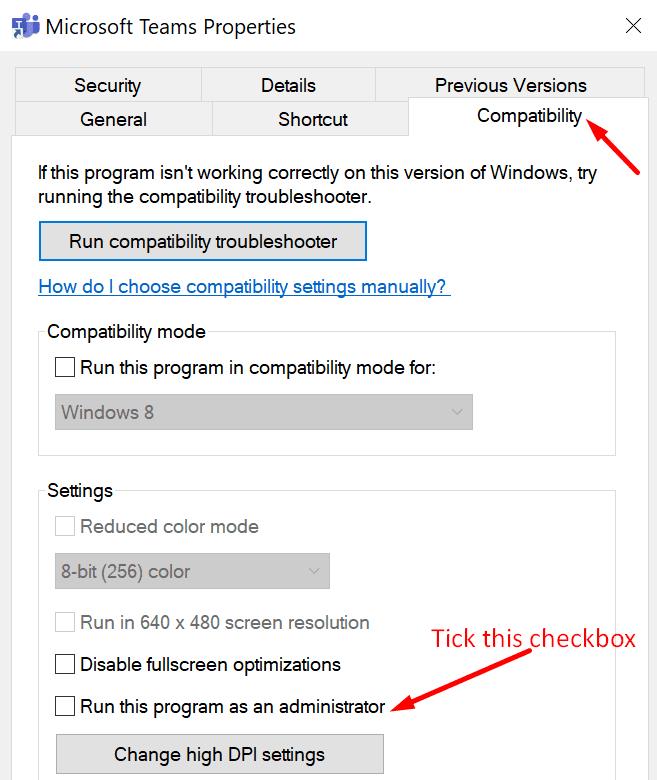
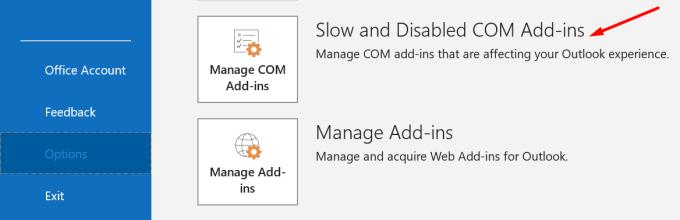
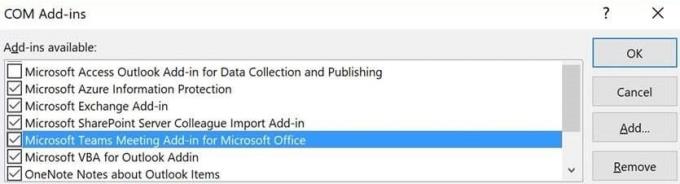
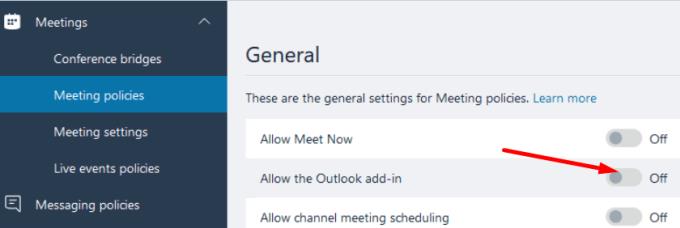
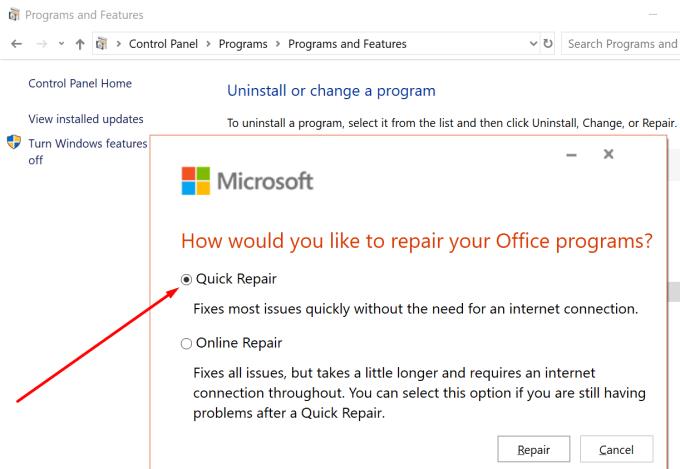
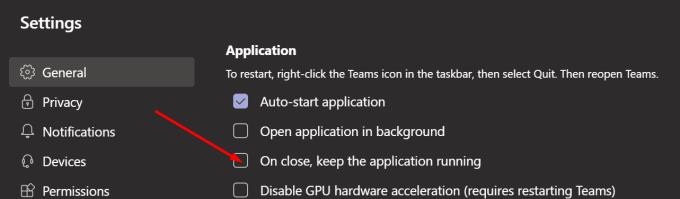




![Microsoft Teams: Λυπούμαστε - αντιμετωπίσαμε ένα πρόβλημα [Διορθώθηκε] Microsoft Teams: Λυπούμαστε - αντιμετωπίσαμε ένα πρόβλημα [Διορθώθηκε]](https://blog.webtech360.com/resources3/images10/image-424-1008181952263.jpg)












![Σας δείξαμε πώς μπορείτε (ανεπίσημα) να ορίσετε το δικό σας προσαρμοσμένο υπόβαθρο Ομάδων - ορίστε πώς να το κάνετε σε Mac [Ενημερώθηκε, πλέον επίσημα δυνατό] Σας δείξαμε πώς μπορείτε (ανεπίσημα) να ορίσετε το δικό σας προσαρμοσμένο υπόβαθρο Ομάδων - ορίστε πώς να το κάνετε σε Mac [Ενημερώθηκε, πλέον επίσημα δυνατό]](https://blog.webtech360.com/ArticleIMG/image-0729140432191.jpg)
![Πώς να ορίσετε (ανεπίσημα) τη δική σας προσαρμοσμένη εικόνα φόντου στο Microsoft Teams [Ενημερώθηκε, πλέον επίσημα δυνατό] Πώς να ορίσετε (ανεπίσημα) τη δική σας προσαρμοσμένη εικόνα φόντου στο Microsoft Teams [Ενημερώθηκε, πλέον επίσημα δυνατό]](https://blog.webtech360.com/ArticleIMG/image-0729140435739.jpg)






